人の“フンドシ”でマイコン・システムを拡張する方法:S08ではじめるマイコン制御プログラミング(6)(4/4 ページ)
連載第5回のプログラムとの融合
連載第5回「3軸加速度センサで学ぶアナログの世界」のデモ・プログラムにこの仕組みを組み込めば、PCにセンサ・データを送信して表示させることが可能です。早速、組み込んでみましょう!
各部の処理内容については説明済みですので、前回のデモ・プログラムからの変更部分のみを明示します(リスト6)(リスト7)。SCI_putc、SCI_putsについては先ほどのものと同じですので省略します。また、ボード上の8ビットLEDはSCIと同時に使えません。そのため、プッシュ・スイッチによる表示切り替えも不要になります。今回は両方の処理を取り除いてあります。
それでは、プログラムを実行してみてください。センサの値を連続して送信し続けるはずです。ターミナル・ソフトウェアには、値が16進数で表示されます(図25)。この状態で、デモ・ボードを傾けたり、ポテンショメータのつまみを回したりして値が変化することを確認してください。
今回はセンサの値をターミナル・ソフトウェアで表示するだけのデモでしたが、PC側のプログラムを工夫することで、もっと見栄えのよいものにすることも可能です(連載第1回で紹介したデモは、センサの値を棒グラフで表示していましたよね)。
また、文字列はいろいろと応用が利きます。例えば、いくつかのコマンド文字列を定義しておいて、PC(受信)側のプログラムでそれを判断させて処理を変えることも可能です。さらにPC側からデータを送信して、デモ・ボードの処理を切り替えることもできます。このように、ほかの装置とデータ通信をすることでマイコン・システムの応用範囲がぐんと広がるのです。
デモ・ボードに付属していた派手なデモ・プログラムを、自力で実現する(センサの値を文字列で表現する)方法を各回で解説してきたわけですが、いかがでしたでしょうか? ここでぜひもう一度、連載第1回「マイコン・システムでどんなことができるのか?」を見直してみてください。本連載で使用した周辺I/Fは、“ほんのわずかだった”ということをお分かりいただけると思います。
そうなんです。マイコン「MC9S08QE128」の実力はこんなものではありません。実はこのマイコン、「Flexisシリーズ」といい、周辺I/Fが32ビットのColdFireマイコンと互換性があります。デモ・ボードに付属のドータカードを「MCF51QE128」用のものに差し替えるだけで、同じボードを使って32ビット・マイコンのプログラム開発ができるのです。また、CodeWarriorにもまだまだ紹介し切れていない機能がたくさんあります。その中の代表的なものに「Processor Expert」があります。これはダイアログの設定などのGUI操作だけで、主要な周辺I/Fを簡単に扱うためのソフトウェア部品を自動生成してくれる機能です。この辺りのお話をはじめてしまうと誌面が尽きてしまうので詳細は割愛しますが、また機会があれば皆さんに紹介したいと思います。読者の皆さん、最後までお付き合いいただきありがとうございました。(連載完)
Copyright © ITmedia, Inc. All Rights Reserved.
組み込み開発の記事ランキング
- 「日本の製造業が再び勝つために」、富士通が進める次世代国産CPUとAI戦略
- 忘年会に最適!? 使い捨てライターで離れた場所にあるLEDを点灯するガジェット
- 三菱電機の独自フィジカルAI、予防保全で学習データを9割削減し精度を3割向上
- 狭所作業性と拡張性を高めた新型除雪ドローンを発表
- ヒューマノイドを「人材派遣」へ、GMOはエンジニア帯同で現場の即戦力化を狙う
- TRONが組み込み特化型AIコーディングエージェントを開発、会員に無償提供へ
- ヒューマノイドがリングで激突!? ユニツリー「G1」がキックボクシングで対決
- FPGAを発明したXilinxとセイコーエプソンの知られざる深イイ関係
- AGIBOTが日本市場に新規参入を発表 ヒューマノイドによるノリノリダンスも披露
- 「Nintendo Switch 2」に採用されたexFATファイルシステム
コーナーリンク
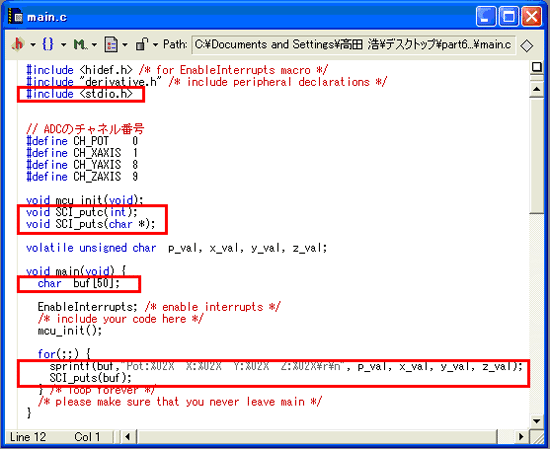 リスト6
リスト6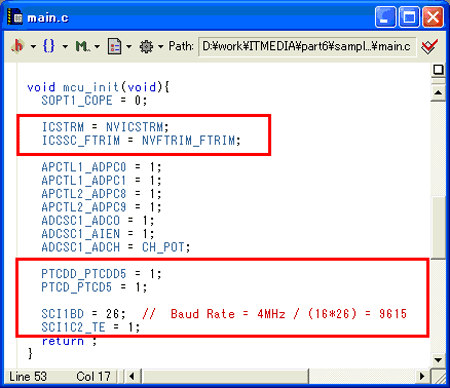 リスト7
リスト7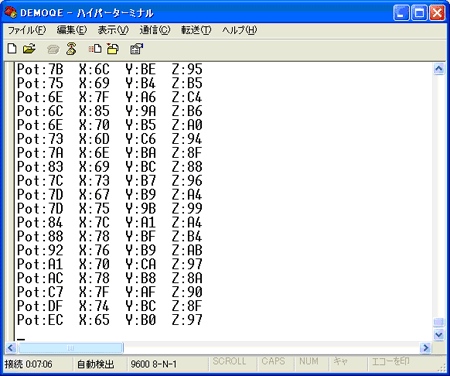 図25 ハイパーターミナルの出力画面(センサ値)
図25 ハイパーターミナルの出力画面(センサ値)

